带声卡的音箱怎 内置声卡音箱的使用教程
随着科技的不断进步,音箱已经成为我们生活中不可或缺的一部分,而现在市场上涌现出了带声卡的音箱,为用户带来了更加出色的音频体验。带声卡的音箱意味着不再需要额外购买声卡设备,同时也为我们的电脑、手机等设备提供了更好的音频输出效果。对于一些用户来说,内置声卡音箱的使用可能还比较陌生。在这篇文章中我们将为大家详细介绍带声卡的音箱的使用教程,帮助大家更好地利用这些先进的音频设备,享受高品质的音乐和影音娱乐。
具体方法:
1.内置声卡的音箱一般是用一个USB接口连接电脑的,通过USB接口连接音箱内部的USB声卡,以实现外置声卡解码、声音输出等功能。先将音箱连接到电脑的USB接口上,等待电脑识别

2.一般情况下,接上USB音箱后。电脑会自动将声卡切换为这个USB声卡,如果系统没有切换可以重启音箱试试,如果重启后还是没有切换过来,则可以按照下面的步骤操作,点击系统托盘区的小喇叭图标,可以看到两个声音指示器。正常情况下应该只有一个
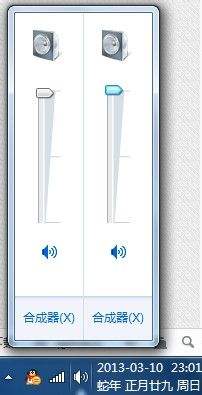
3.点击开始→控制面板→声音,进入系统声音设置界面。如果USB音箱没有正常工作,“播放”标签下的默认声卡应该还是设置的系统自带的声卡。我们只需对着USB声卡点击鼠标右键,选择“设置为默认设备”和“设置为默认通信设备”
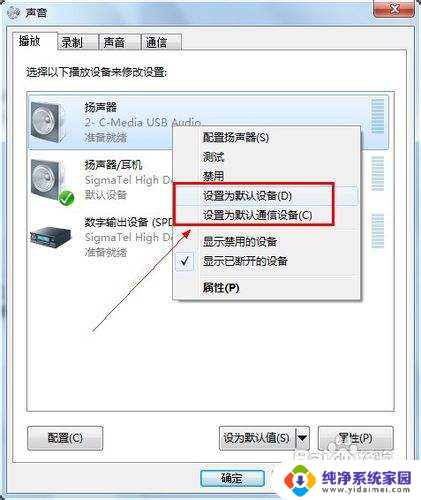
4.设置完成后,“播放”标签下的USB声卡上会打上一个绿色的对勾图标。我们对着它点击鼠标右键,选择“测试”,听一下音箱是否有声音,如果有声音则表示设置成功,点击下面的“确定”即可,如果失败请检查线路连接和设置是否正确

5.现在我们点击系统托盘区的小喇叭图标,就只会显示一个音量指示器了,现在通过调节这个音量滑块就可以正常调整音箱的音量了
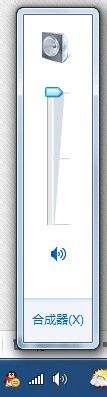
6.当我们不想使用外接USB音箱时,只需要将音箱从电脑的USB接口移除,系统就会自动切换到电脑自带的声卡工作,不需要人为设置。下次连接USB音箱时如果再次出现无法正常使用的问题,可参照上面的方法进行解决
以上就是带声卡的音箱的全部内容,对于不清楚的用户,可以参考一下小编的步骤进行操作,希望能够对大家有所帮助。
带声卡的音箱怎 内置声卡音箱的使用教程相关教程
- 音响内自带声卡吗? 如何设置内置声卡的音箱输出
- 声卡怎样录音 如何使用电脑录制内部声卡声音
- 蓝牙音箱usb声卡模式 漫步者bun蓝牙音响如何使用USB声卡模式
- 音箱发出滋滋的声音怎么回事 电脑音箱有噪音怎么办
- 电脑蓝牙音箱声音一顿一顿的 蓝牙音箱连接后播放音乐卡顿怎么办
- 音箱接上电脑没声音 电脑插上音箱却没有声音怎么调整
- 蓝牙小音箱声音怎么加大 蓝牙音箱声音小怎么调节
- 音箱插在主机上没声音 电脑连接音箱没有声音怎么解决
- 声卡声音太大怎么调 怎样降低USB外置声卡的音量
- 电脑机架声卡怎么录制声音 录制电脑声卡的声音步骤
- 笔记本开机按f1才能开机 电脑每次启动都要按F1怎么解决
- 电脑打印机怎么设置默认打印机 怎么在电脑上设置默认打印机
- windows取消pin登录 如何关闭Windows 10开机PIN码
- 刚刚删除的应用怎么恢复 安卓手机卸载应用后怎么恢复
- word用户名怎么改 Word用户名怎么改
- 电脑宽带错误651是怎么回事 宽带连接出现651错误怎么办